steam截图保存不了 如何在Steam上更改游戏截图保存位置
日期: 来源:铲子手游网
Steam是一款广受玩家喜爱的游戏平台,然而近日许多用户反映,使用Steam进行游戏截图时无法保存到期望的位置,这给众多热爱分享游戏精彩瞬间的玩家们带来了一定的困扰。毋庸置疑游戏截图对于许多玩家来说是记录游戏进程和分享游戏乐趣的重要方式。在Steam上如何更改游戏截图保存位置,让玩家们能够方便地管理和分享自己的游戏截图呢?接下来我们将探讨这个问题并给出解决方案。
如何在Steam上更改游戏截图保存位置
具体方法:
1.首先打开i啊Steam并登录,点击左上角【Steam】。
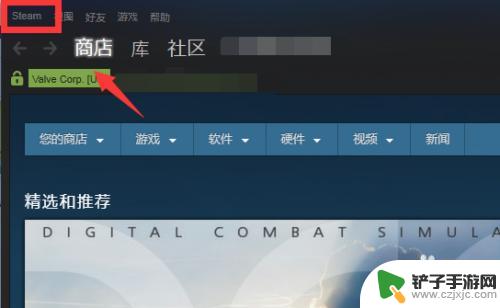
2.在弹出的列表中点击【设置】。
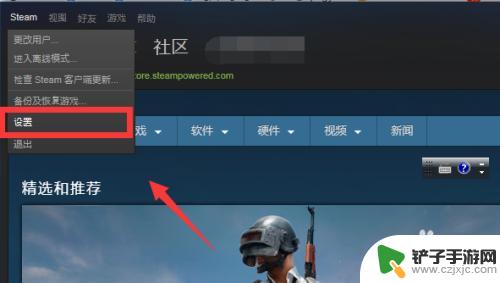
3.进入设置后,点击左侧【游戏中】。
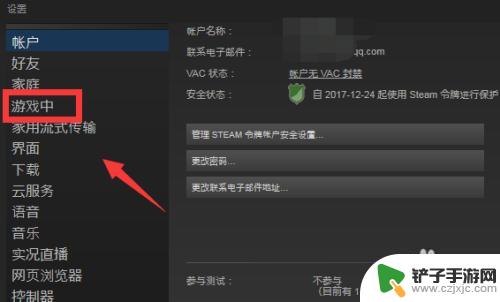
4.点击截图快捷键下方的【截图保存位置】。
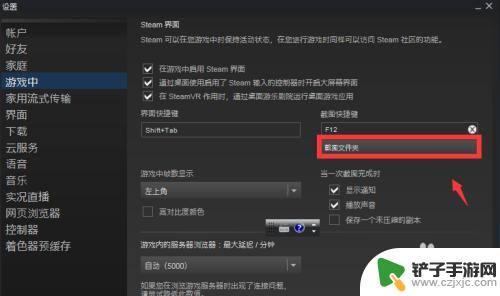
5.如图,这时会弹出文件夹选项。我们可以手动选择截图保存位置也可以左下角新建文件夹。
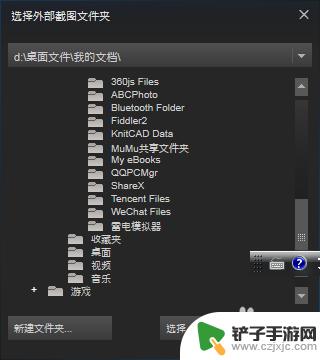
6.设置完毕后,点击【确定】,这样以后我们截取的图片就能够保存在指定的文件路径下了。
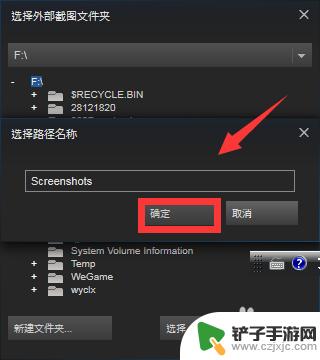
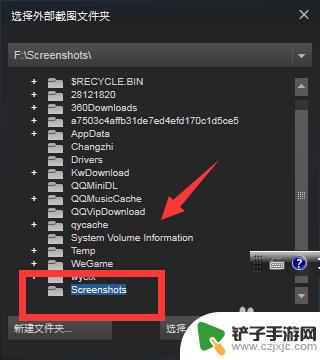
至于关于无法保存Steam截图的问题,我们就在这里结束了,希望通过小编分享的内容,您能够更好地享受游戏,请继续关注本站以获取更多游戏内容的后续更新。












